 Accueil
>
Conseils d'édition
> Du papier aux pixels : Comment télécharger des PDF dans Google Classroom
Accueil
>
Conseils d'édition
> Du papier aux pixels : Comment télécharger des PDF dans Google Classroom
À l'ère de l'apprentissage virtuel, les outils numériques tels que les PDF jouent un rôle essentiel pour les éducateurs. Ils fournissent des ressources flexibles et accessibles aux étudiants. Google Classroom, une plateforme d'enseignement en ligne largement utilisée, se distingue. Cet article explore comment télécharger des PDF dans Google Classroom. Il rationalise également la distribution du matériel pédagogique.
Il est essentiel de comprendre ce processus si vous êtes un enseignant qui s'adapte à l'éducation numérique. Il est également essentiel que les étudiants sachent naviguer dans les ressources en ligne. Plongeons dans l'univers convivial de Google Classroom. Il intègre les PDF pour une meilleure expérience d'apprentissage.
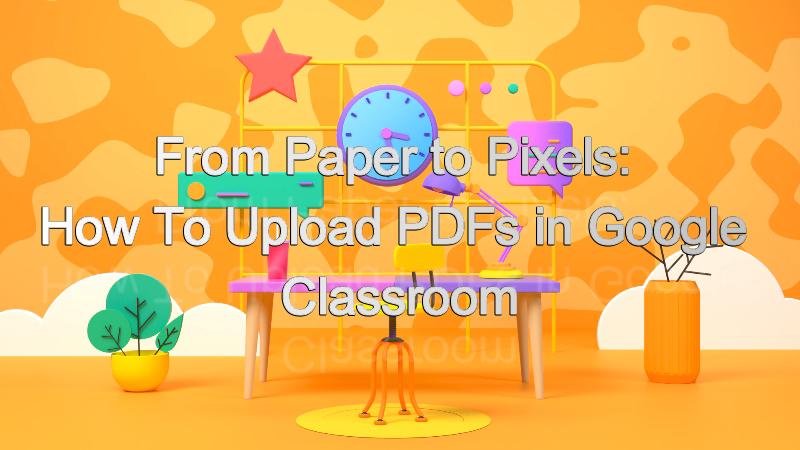
- Partie 1. Les avantages de l'utilisation des PDF dans l'apprentissage numérique
- Partie 2. Utilisation de l'ordinateur : Comment télécharger un PDF sur Google Classroom
- Partie 3. Téléchargement de fichiers PDF dans Google Classroom à partir d'un téléphone
- Partie 4. PDFelement : Un outil fiable pour les éducateurs
Partie 1. Les avantages de l'utilisation des PDF dans l'apprentissage numérique
Dans le domaine de l'apprentissage numérique, l'utilisation des PDF offre une myriade d'avantages. Ces avantages couvrent différents aspects, de la compatibilité à la collaboration. Voyons plus en détail comment les PDF améliorent l'expérience d'apprentissage.
- Universalité et compatibilité : Les PDF sont universellement compatibles avec tous les appareils et systèmes d'exploitation. Cela garantit un accès transparent pour les éducateurs et les apprenants, éliminant ainsi les problèmes liés aux différences entre les logiciels.
- Éléments interactifs : Les liens cliquables et le multimédia transforment les contenus statiques en expériences d'apprentissage attrayantes. Cette interactivité stimule l'engagement et la compréhension des élèves.
- Portabilité et accessibilité : Les PDF sont portables et accessibles. Ils peuvent être consultés sur des smartphones, des tablettes et des ordinateurs, ce qui facilite l'apprentissage.
- Annotation et prise de notes : Les PDF permettent d'annoter et de prendre des notes sans effort, directement sur le document. Les élèves peuvent surligner, souligner et ajouter des commentaires. Cela favorise la lecture active et les aides à l'étude personnalisées.
- Réduction de la consommation de papier et durabilité : Les PDF contribuent à la réduction du papier et soutiennent les efforts de développement durable. Cette approche s'aligne sur les préoccupations environnementales modernes.
- Versatilité du contenu : Les PDF contiennent différents formats, du texte aux images et aux graphiques. Cette polyvalence permet aux éducateurs de présenter l'information de diverses manières. Il répond également aux différents styles d'apprentissage.
- Appréciation et évaluation : Les PDF permettent de rationaliser l'évaluation. Les enseignants peuvent créer et distribuer des quiz, des devoirs et des examens. Cela simplifie les processus de notation et de retour d'information.
- Partage des ressources et collaboration : Les PDF favorisent le partage des ressources et l'apprentissage collaboratif. Les éducateurs peuvent partager des documents avec les étudiants. Les étudiants peuvent également collaborer à des projets de groupe en partageant des PDF annotés.
L'intégration des PDF dans le paysage de l'apprentissage numérique n'est pas seulement une question de commodité. Il s'agit d'une démarche stratégique qui renforce l'engagement, l'accessibilité et la durabilité. Elle transforme également la manière dont l'éducation est vécue et dispensée.
Partie 2. Utilisation de l'ordinateur : Comment télécharger un PDF sur Google Classroom
Le téléchargement d'un PDF sur Google Classroom est une procédure simple. Cela permet de promouvoir et d'améliorer l'apprentissage numérique. Suivez ces étapes simples pour partager facilement vos documents PDF avec vos étudiants.
Accès à Google Classroom sur un ordinateur
Pour commencer, ouvrez un navigateur Web sur votre ordinateur et accédez au site Web de Google Classroom. Google Classroom offre une interface conviviale conçue pour faciliter l'apprentissage numérique. Les enseignants peuvent organiser le matériel de classe, les devoirs et les discussions sans effort. D'autre part, les étudiants peuvent accéder facilement à ces ressources.
La présentation intuitive de la plateforme simplifie la communication entre les enseignants et les étudiants. Cela permet de faire des annonces, d'avoir un retour d'information et de poser des questions et des réponses. Avec Google Classroom, une salle de classe virtuelle devient un centre d'apprentissage organisé et efficace. Il améliore l'expérience globale de l'éducation numérique.
Téléchargement de PDF sur un ordinateur
Google Classroom permet de partager des documents de manière transparente. Il enrichit votre classe numérique avec des PDF et d'autres supports d'apprentissage. Suivez ces étapes pour télécharger des PDF et enrichir l'expérience d'apprentissage de vos élèves.
Étape 1. Accéder à Google Classroom
Commencez par ouvrir votre compte Google Classroom sur votre ordinateur. Cela vous mènera à votre hub de classe virtuelle.
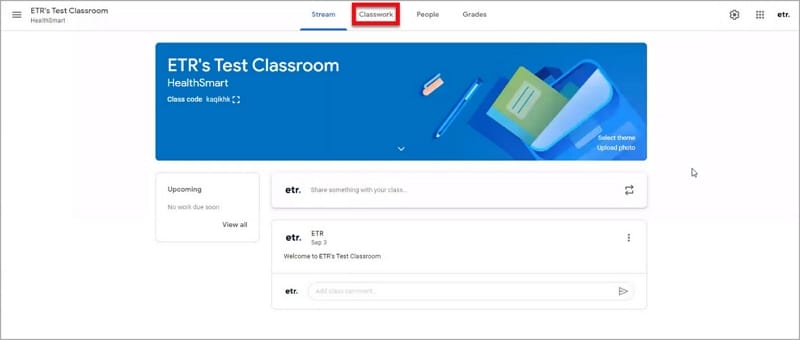
Étape 2. Naviguer vers Classwork
Cliquez sur l'onglet "Classwork" dans la barre de navigation. C'est dans cette section que vous organiserez et gérerez le contenu de votre classe.
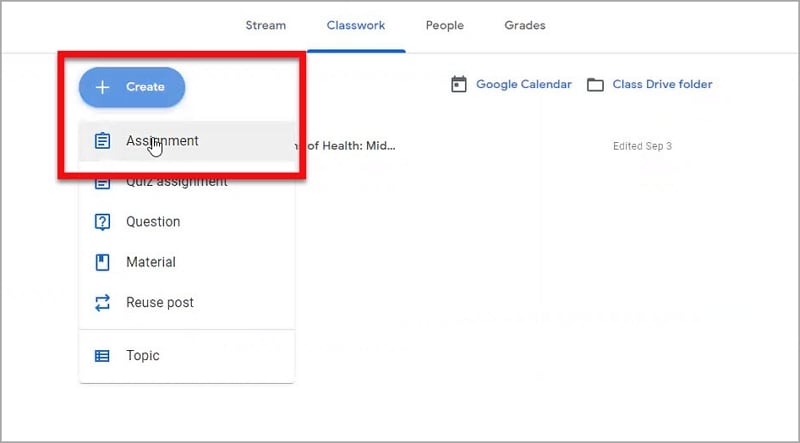
Étape 3. Créer ou sélectionner une classe
Vous pouvez créer une nouvelle classe en cliquant sur le bouton "+ Créer", selon vos besoins. Vous pouvez également sélectionner une classe existante dans laquelle vous souhaitez télécharger le PDF.
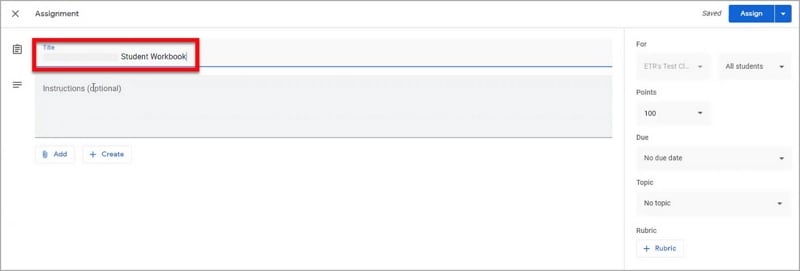
Étape 4. Comprendre les devoirs et les annonces
Google Classroom fait la distinction entre les devoirs et les annonces. Les devoirs sont des tâches que vous souhaitez que vos élèves accomplissent. En revanche, les annonces servent à partager des informations. Pour ajouter des PDF, vous utiliserez généralement la fonction "Devoir".
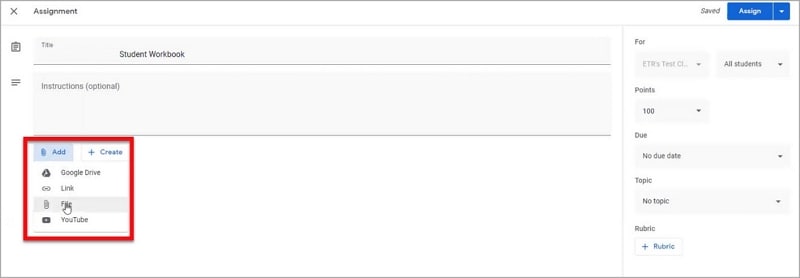
Étape 5. Ajout d'un nouveau matériau
Après avoir sélectionné votre classe, cliquez à nouveau sur le bouton"Créer". Cette fois, choisissez "Devoir" dans le menu déroulant.
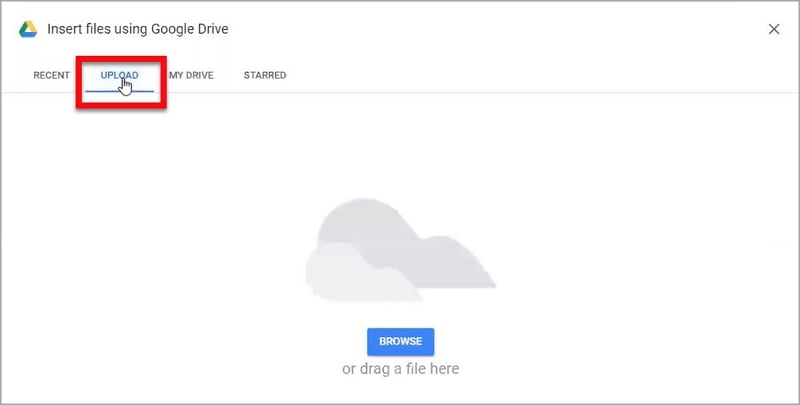
Étape 6. Nommez le devoir
Tapez un nom pour le travail dans le champ "Titre". Cela aidera vos élèves à identifier la tâche.
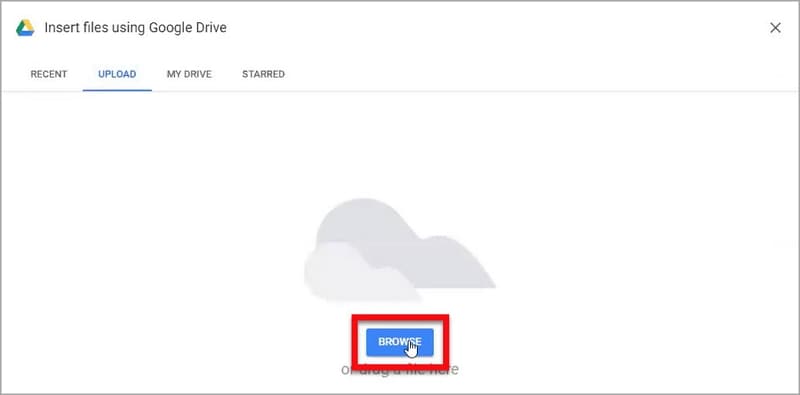
Étape 7. Téléchargement du PDF
Cliquez sur le bouton "Ajouter" dans la fenêtre de création du devoir.Sélectionnez ensuite "Fichier" dans les options. Cela vous permettra de joindre un PDF au devoir.
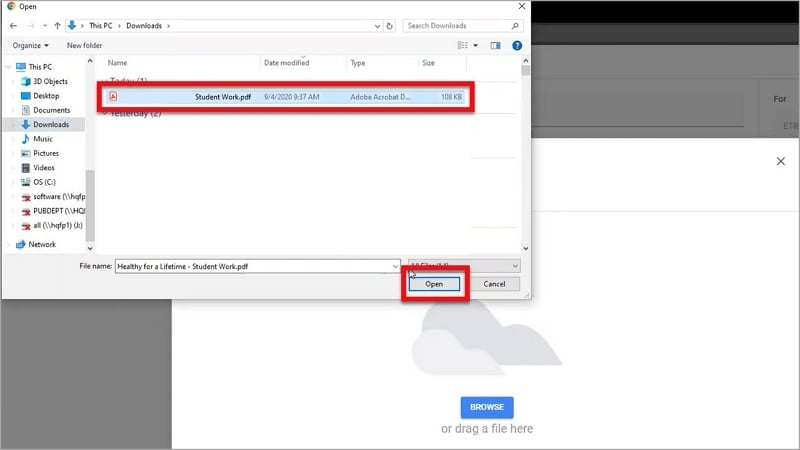
Étape 8. Téléchargement du fichier PDF
Cliquez sur l'onglet "Télécharger", qui vous permet de télécharger un fichier depuis votre ordinateur. Cliquez sur le bouton "Parcourir " pour localiser votre fichier PDF.
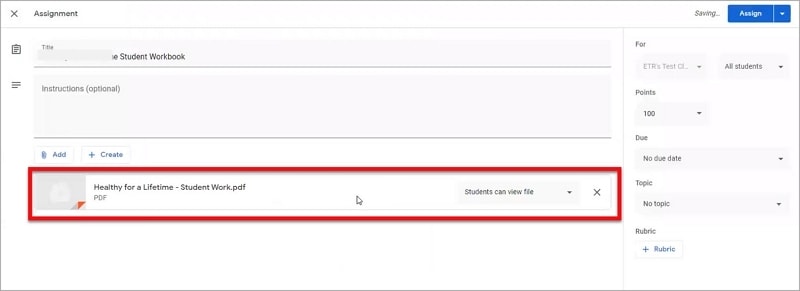
Étape 9. Sélection du PDF
Naviguez jusqu'à votre fichier PDF, sélectionnez-le et cliquez sur "Ouvrir". Cette action joint le PDF à votre devoir.
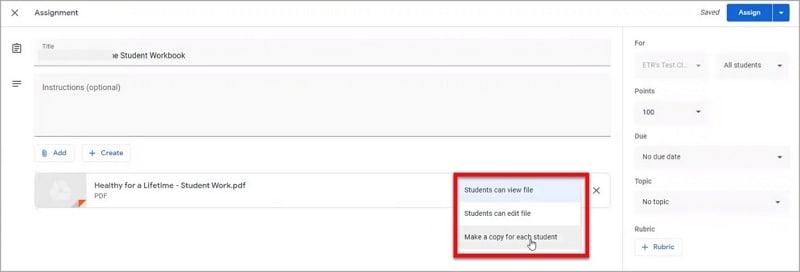
Étape 10. Assurer des copies pour chaque élève
Cliquez sur le menu déroulant "Permissions" du fichier PDF joint.Choisissez "Faire une copie pour chaque élève" pour fournir des copies individuelles.
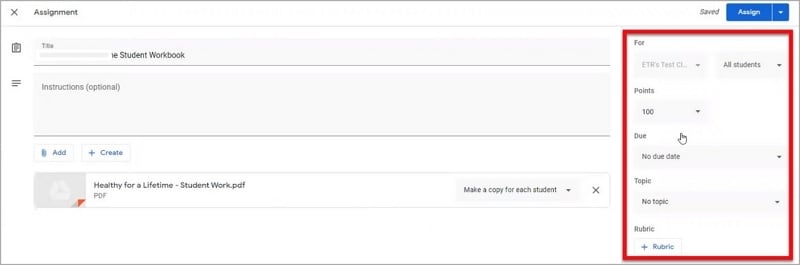
Étape 11. Détails de l'ajustement
Personnalisez les détails du devoir si nécessaire. Définissez la valeur "Points", la date d'échéance, le sujet et d'autres informations pertinentes. Notez que vous devez fournir des instructions claires dans votre devoir.
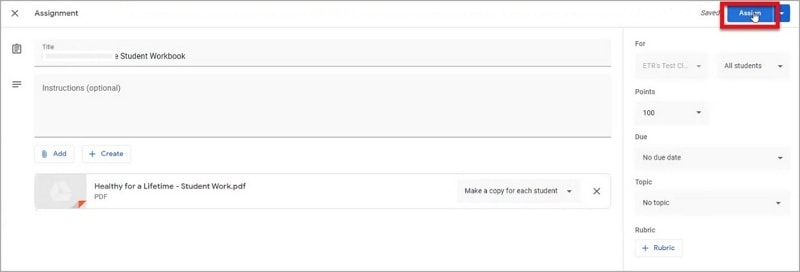
Étape 12. Attribuer la mission
Une fois que tout est prêt, cliquez sur le bouton "Attribuer". Cette action rend l'assignation visible pour vos élèves.

Étape 13. Examen et accès
Votre PDF est maintenant listé comme ressource dans l'onglet Travail en classe. Cliquez sur le cahier d'exercices assigné pour l'agrandir. Cela vous permet d'examiner et d'accéder à tous les détails du fichier PDF annexé.
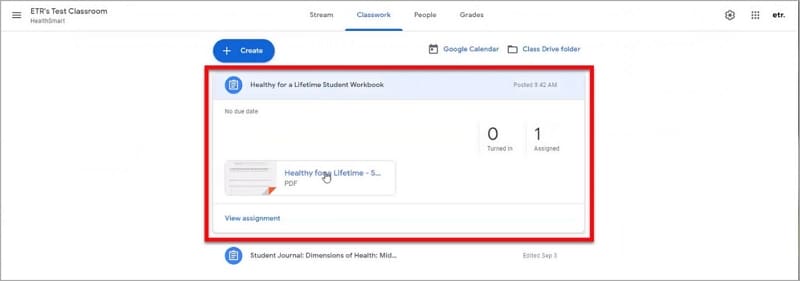
En suivant ces étapes, vous pouvez partager des PDF avec vos élèves via Google Classroom. Cela permet de créer un environnement d'apprentissage numérique plus interactif et plus engageant.
Partie 3. Téléchargement de fichiers PDF dans Google Classroom à partir d'un téléphone
Le téléchargement de PDF sur Google Classroom à l'aide d'un téléphone est un moyen rapide de partager des supports d'apprentissage. Découvrez comment intégrer les PDF dans votre classe numérique en suivant des étapes simples. L'accessibilité des ressources pour les éducateurs et les étudiants s'en trouve ainsi améliorée.
Accès à Google Classroom sur un téléphone
Google Classroom propose une application mobile qui simplifie l'apprentissage. Cette application est disponible pour les appareils iOS et Android. Elle permet d'accéder facilement au matériel de cours, aux devoirs et aux fonctions de communication. Elle est également conçue pour une navigation sans effort, rendant l'apprentissage numérique accessible à tout moment et en tout lieu.
Téléchargement de PDF sur un téléphone
Il est très facile d'intégrer des PDF dans votre classe Google via votre téléphone. Suivez ces étapes pour partager des ressources PDF avec vos élèves en déplacement :
Étape 1. Ouvrir Google Classroom
Lancez l'application mobile Google Classroom sur votre téléphone, disponible pour iOS et Android.
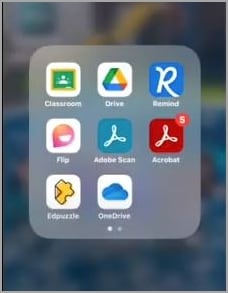
Étape 2. Classes d'accès
Tapez sur l'onglet "Classes" pour afficher votre liste de classes.
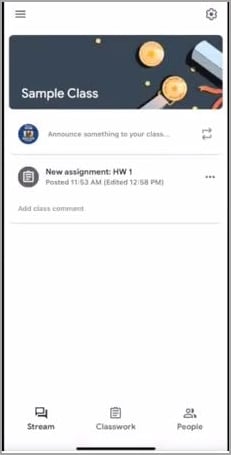
Étape 3. Créer un devoir ou une annonce
Appuyez sur le bouton "+" pour créer un nouveau devoir ou une nouvelle annonce. C'est ici que vous joindrez le PDF.
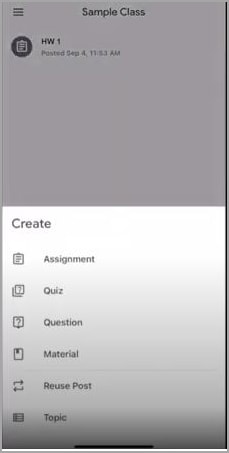
Étape 4. Ajouter et télécharger un PDF
Cliquez sur "Ajouter", puis choisissez "Fichier" pour sélectionner un PDF dans le stockage de votre téléphone. Appuyez sur le bouton "Téléchargerun fichier" pour choisir le PDF sur votre appareil. Une fois sélectionné, il peut être joint au devoir ou à l'annonce.
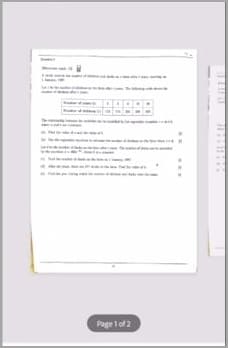
Étape 5. Personnaliser les détails et assigner
Adjustez les points et fournir des instructions si nécessaire pour le devoir. Enfin, cliquez sur le bouton "Assigner" pour partager le devoir avec vos élèves.
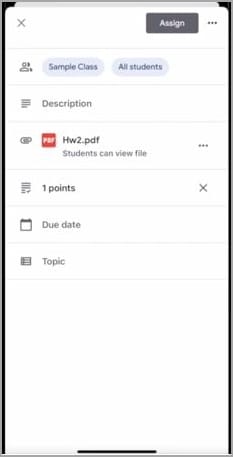
Grâce à ces étapes simples, vous pouvez télécharger des PDF dans votre classe Google à partir de votre téléphone. Cette fonctionnalité améliore l'accessibilité et la commodité de votre expérience d'enseignement numérique.
Partie 4. PDFelement : Un outil fiable pour les éducateurs
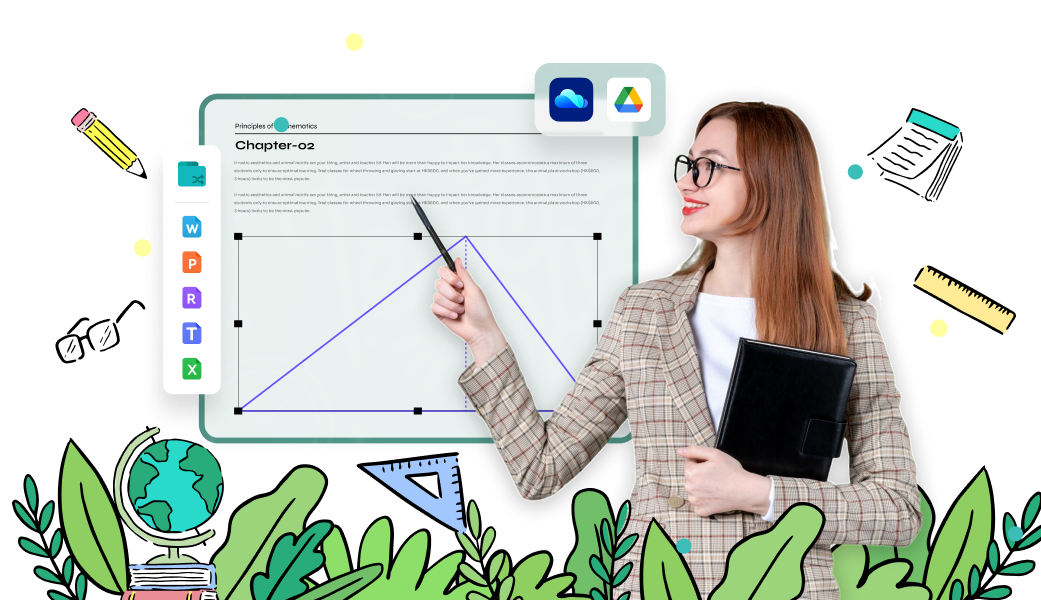
PDFelement se distingue en tant qu'outil robuste pour les enseignants. Cet outil simplifie la gestion des PDF pour les tâches éducatives. Il offre également une série de fonctionnalités qui améliorent la façon dont les éducateurs interagissent avec les PDF :
 100% sécurité garantie
100% sécurité garantie  100% sécurité garantie
100% sécurité garantie  100% sécurité garantie
100% sécurité garantie  100% sécurité garantie
100% sécurité garantie - Gestion améliorée des PDF : PDFelement permet aux enseignants d'organiser, de modifier et d'annoter les PDF. Son interface intuitive facilite la mise en évidence des points clés et l'ajout de commentaires. Vous pouvez également insérer des notes directement dans le contenu du PDF.
- Matériel d'apprentissage interactif : Les éducateurs peuvent transformer les PDF traditionnels en ressources d'apprentissage interactives. Ils peuvent intégrer des liens, des images et des éléments multimédias. Grâce à eux, ils peuvent créer des supports attrayants qui captent l'attention des élèves.
- Création de formulaires et notation : PDFelement simplifie la création de formulaires pour les quiz, les devoirs et les évaluations. Les enseignants peuvent concevoir des formulaires interactifs. Ils peuvent également les distribuer sous forme numérique et permettre aux étudiants de les remplir.
- Traitement sécurisé des documents : Il offre une protection par mot de passe et un cryptage. Cette fonction est essentielle pour le partage de matériel pédagogique confidentiel.
- Conversion et partage : Les enseignants peuvent convertir divers formats de fichiers en PDF. Cette polyvalence est précieuse pour l'adaptation et le partage de matériel sur différentes plateformes.
PDFelement apparaît comme un allié fiable dans le domaine de l'éducation. Il offre également des fonctionnalités complètes de gestion des PDF. Celles-ci améliorent l'interactivité, l'organisation et la sécurité du matériel pédagogique. C'est un outil précieux pour les éducateurs modernes. PDFelement améliore son approche de l'enseignement numérique.
Edition PDF
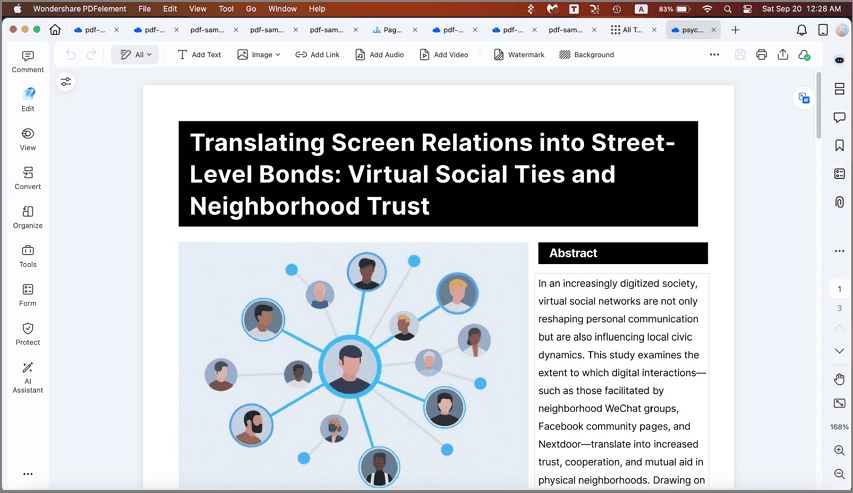
 100% sécurité garantie
100% sécurité garantie  100% sécurité garantie
100% sécurité garantie  100% sécurité garantie
100% sécurité garantie  100% sécurité garantie
100% sécurité garantie PDFelement offre aux enseignants une fonction d'édition de PDF très utile. Cet outil permet aux éducateurs de modifier leur contenu PDF. Les enseignants peuvent mettre à jour le texte, les images et même réorganiser les pages pour personnaliser les supports de cours. Cette fonction leur permet de conserver les ressources et d'adapter le contenu aux besoins spécifiques de l'enseignement.
La fonction d'édition de PDFelement permet de s'assurer que les documents pédagogiques restent exacts et pertinents. Cette fonctionnalité permet également d'améliorer la qualité globale des ressources pédagogiques.
Conversion de fichiers en PDF
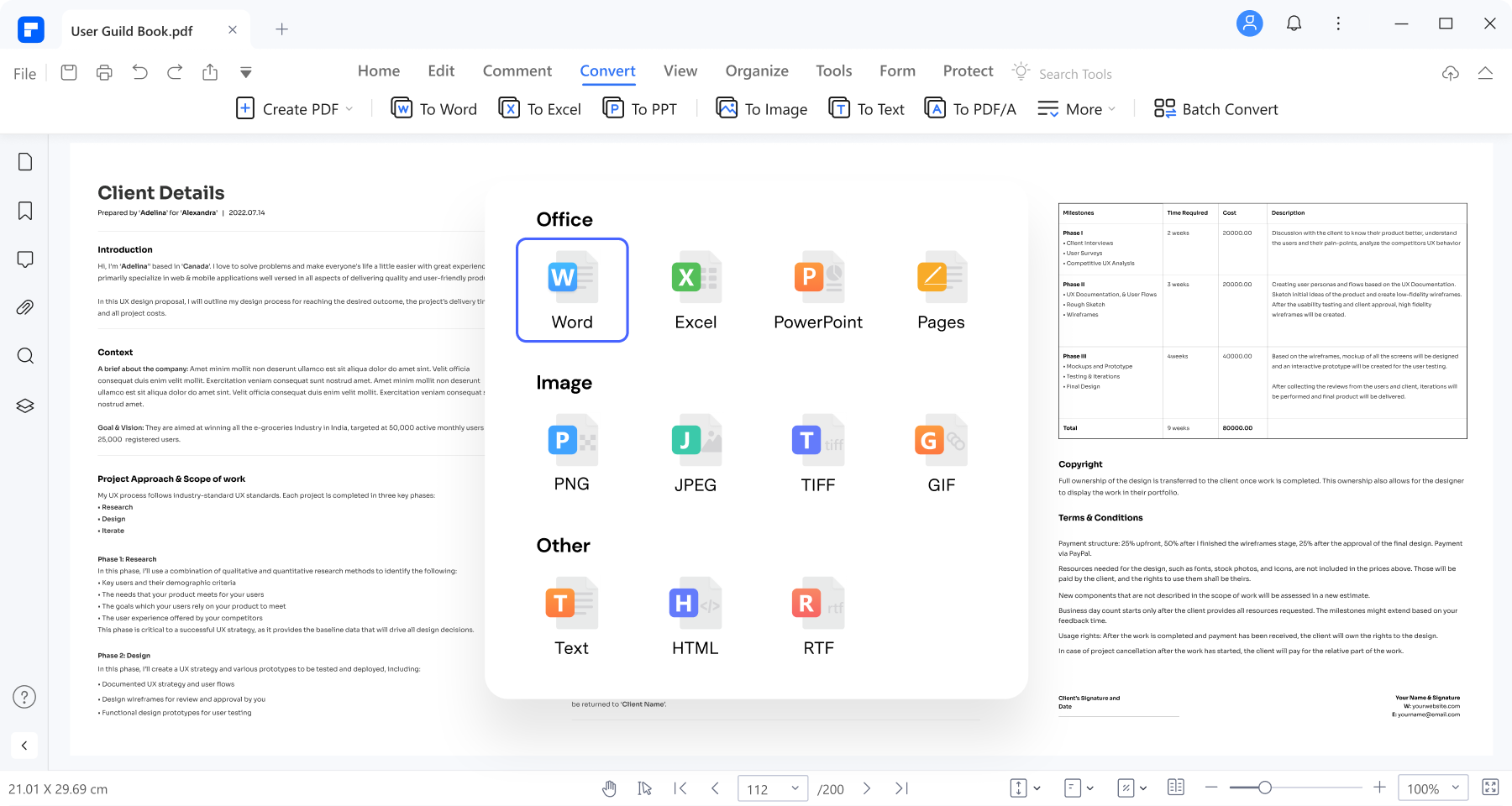
La fonction de conversion de fichiers de PDFelement s'avère précieuse pour les enseignants. Elle transforme divers formats de fichiers - tels que Word, PowerPoint et Excel - en PDF. Cette capacité permet de rationaliser le partage et d'assurer la compatibilité entre les différents appareils. Les éducateurs peuvent convertir des plans de cours, des présentations et des feuilles de travail en PDF, tout en conservant un formatage cohérent.
Cette caractéristique simplifie la distribution des matériaux. Elle garantit également que les étudiants et les collègues peuvent accéder au contenu sans rencontrer de problèmes de compatibilité. La conversion de fichiers en PDF avec PDFelement améliore l'accessibilité et le partage du matériel pédagogique.
Technologie OCR
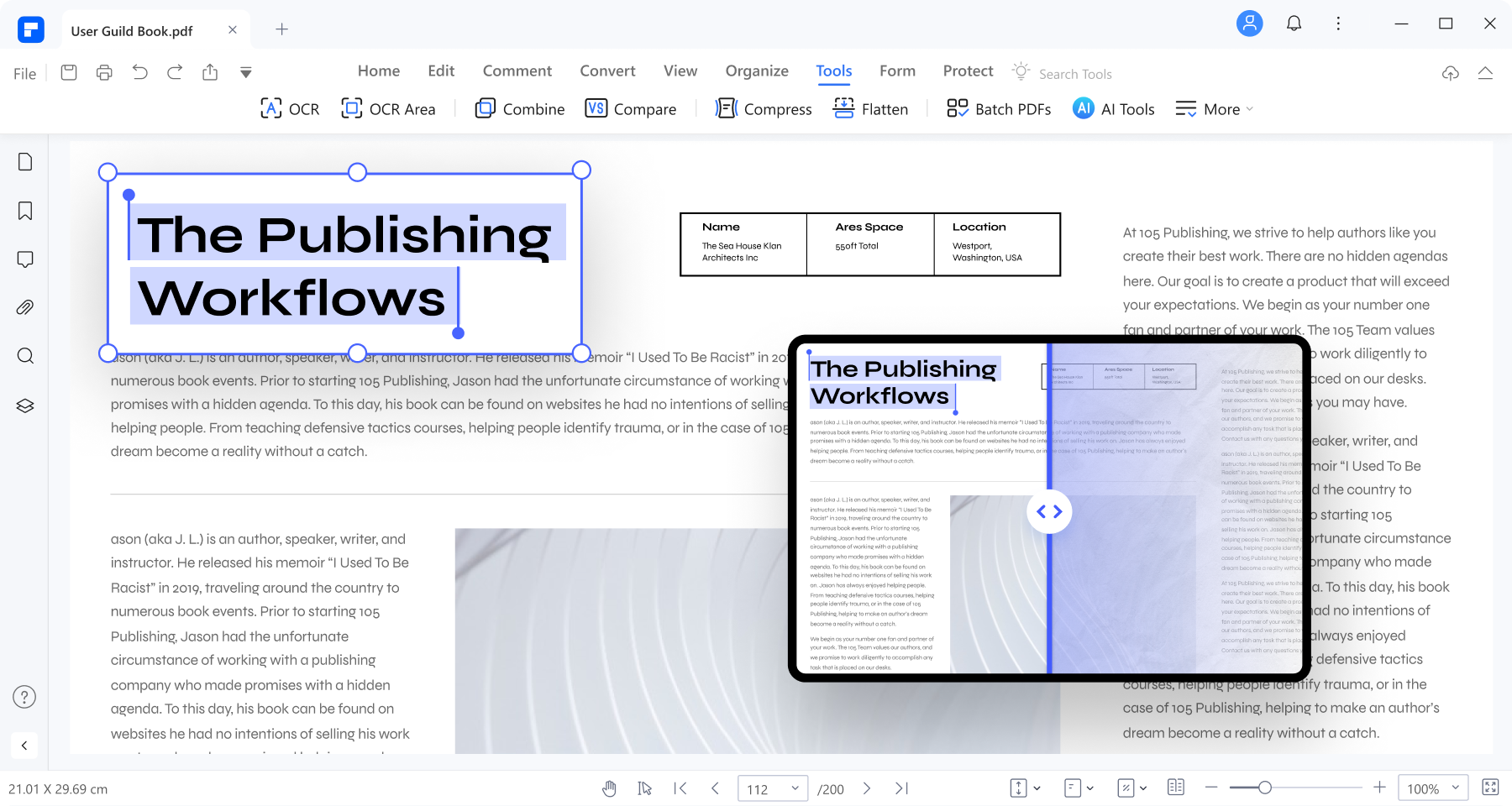
 100% sécurité garantie
100% sécurité garantie  100% sécurité garantie
100% sécurité garantie  100% sécurité garantie
100% sécurité garantie  100% sécurité garantie
100% sécurité garantie La fonction OCR (reconnaissance optique de caractères) de PDFelement s'avère utile pour les enseignants. Elle convertit les documents numérisés en texte éditable et consultable. Les enseignants peuvent numériser des documents imprimés. Il peut s'agir de polycopiés ou de manuels et les rendre consultables et modifiables. Cela améliore l'accessibilité, permettant aux enseignants de trouver des informations spécifiques dans les documents numérisés.
Elle permet également aux éducateurs d'extraire du texte à partir d'images. Cela permet de créer des guides d'étude et des ressources. La technologie OCR de PDFelement permet de gagner du temps. Elle enrichit le processus de création de matériel pédagogique numérique.
Collaboration et annotation
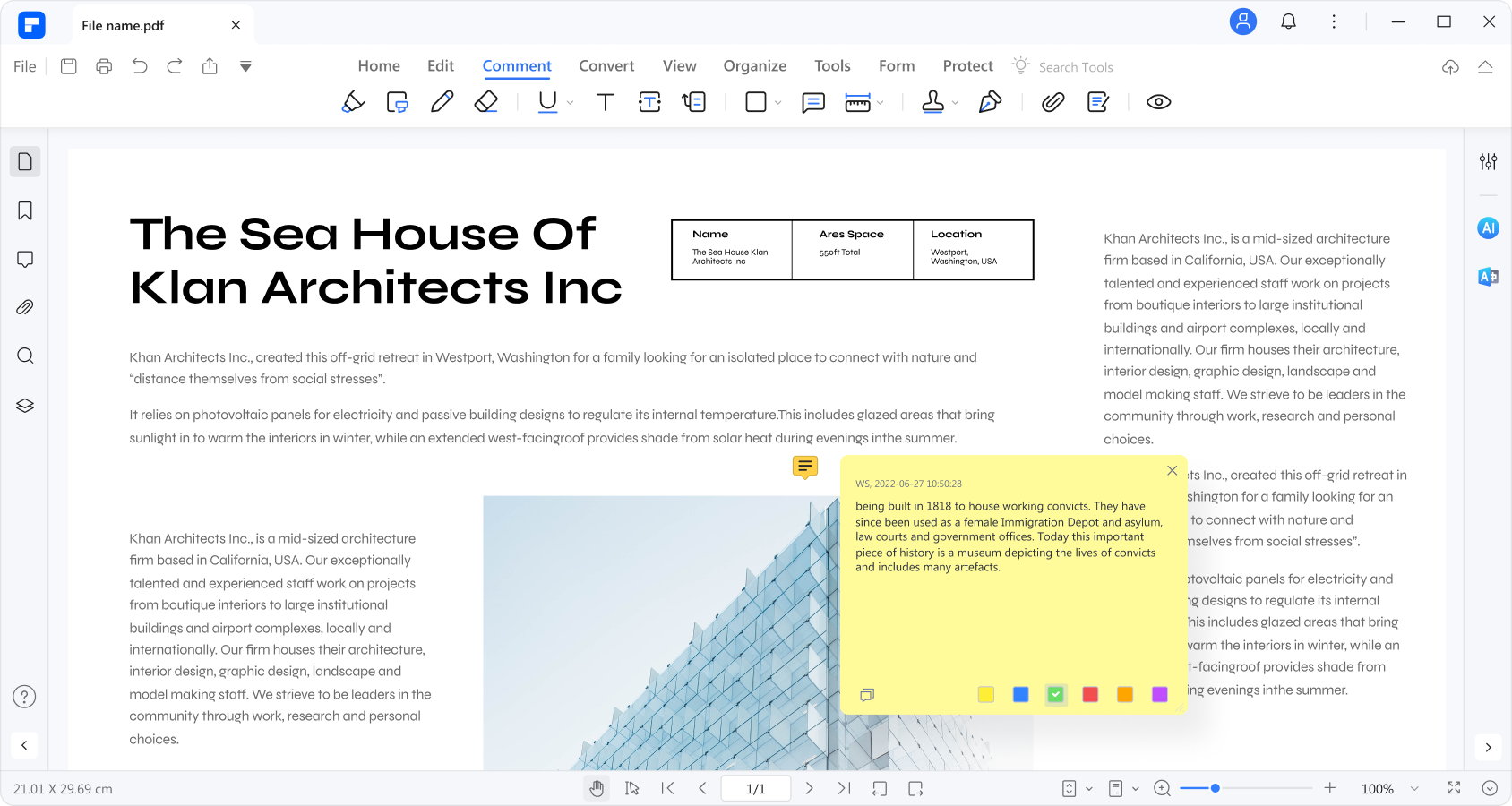
La fonction de collaboration et d'annotation de PDFelement est bénéfique pour les enseignants. Elle permet une interaction et un retour d'information en temps réel sur les documents PDF. Les enseignants peuvent surligner, souligner et ajouter des commentaires aux textes, afin d'en faciliter la compréhension. En outre, ils peuvent participer à des discussions collaboratives avec les étudiants, ce qui améliore l'apprentissage à distance.
Cette fonction facilite l'évaluation par les pairs. Elle permet aux étudiants de donner leur avis sur le travail des autres dans le PDF. Avec PDFelement, les enseignants peuvent encourager la participation active et offrir des conseils ciblés. Ils peuvent également créer un environnement d'apprentissage interactif. Cela favorise une communication efficace et le partage des connaissances.
Réflexions finales
Google Classroom simplifie le téléchargement de PDF sur les ordinateurs et les téléphones. Le partage du matériel pédagogique se fait ainsi sans effort. En outre, des outils tels que PDFelement simplifient encore les tâches liées aux PDF pour les enseignants. Ils facilitent l'édition, la conversion, la collaboration et bien plus encore. En exploitant ces outils, les éducateurs peuvent améliorer leur matériel pédagogique. Ils peuvent également créer une expérience d'apprentissage pour les étudiants d'une manière simple et efficace.
Téléchargement gratuit ou Acheter PDFelement
Téléchargement gratuit ou Acheter PDFelement
Articles connexes
- Comment télécharger un devoir sur Google Classroom : Un guide complet
- Un guide étape par étape sur la façon de télécharger des fichiers PDF à partir de Google Classroom
- Comment découper des fichiers PDF avec iLovePDF : Un guide pas à pas pour les débutants
- Sedja : Découpez des pages PDF en ligne sans souci
- Le guide ultime de l'utilisation de SmallPDF pour supprimer les pages des PDF
 100% sécurisé |
100% sécurisé |




Clara Durand
staff Editor